前回ではフッターの設定についてお話をしてきました。
⇒【フッターの設定②】完全図解!フッターメニューの設定と公開方法
今回からWorepressのプラグインについてお話をしていきます。
プラグインについてはこちらでざっくりとお話をしましたね。
この記事から具体的な方法を書いていきます。

プラグインをインストールすると
プラグインをインストールし、使えるようになるとこんなことができるようになります。
自動で『サイトマップ』生成してくれたり、サイドバーにプロフィール写真を表示してくれたりします。
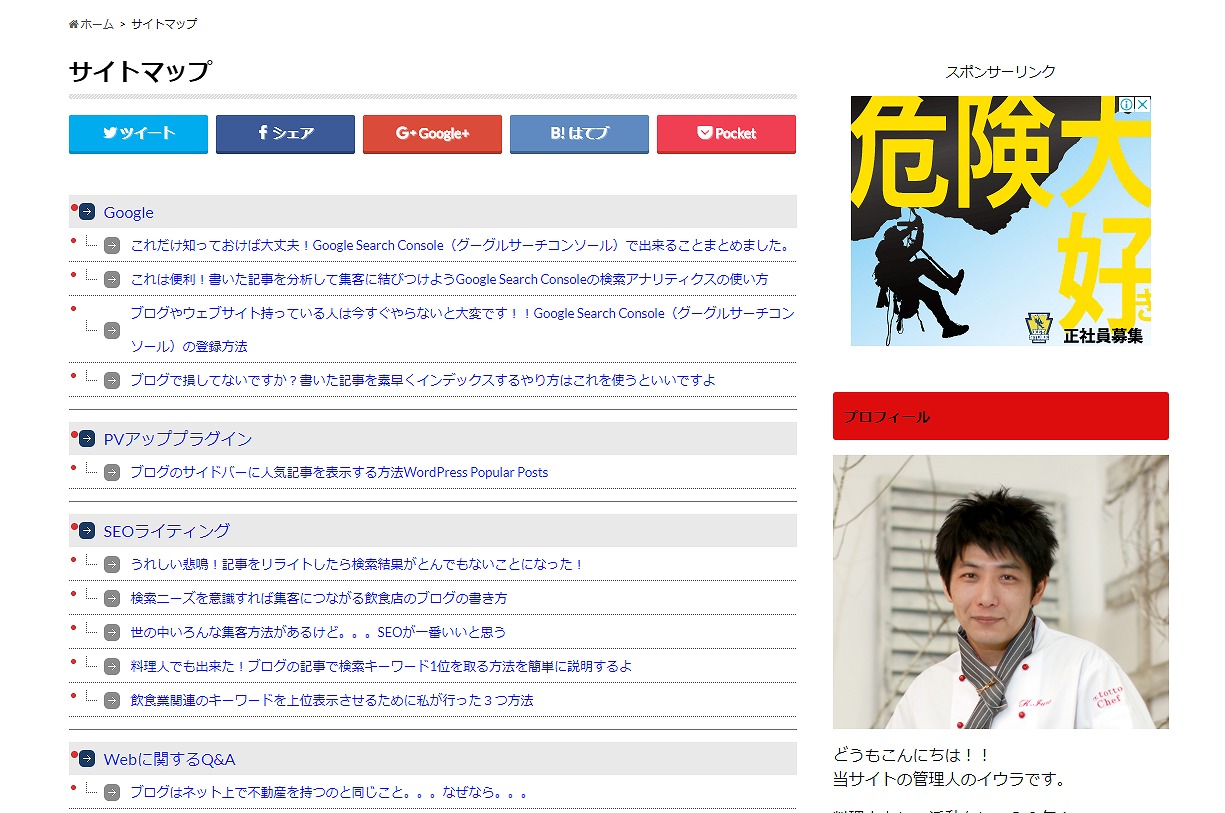
※『PS Auto Sitemap』というプラグインでサイトマップを自動生成してくれます
※『Image Widget』はウィジェットでサイドバーに画像を表示できるプラグイン
また、Wordpress内でアクセス解析をしてくれたり
サイトのトップページをスライダー形式にできたり
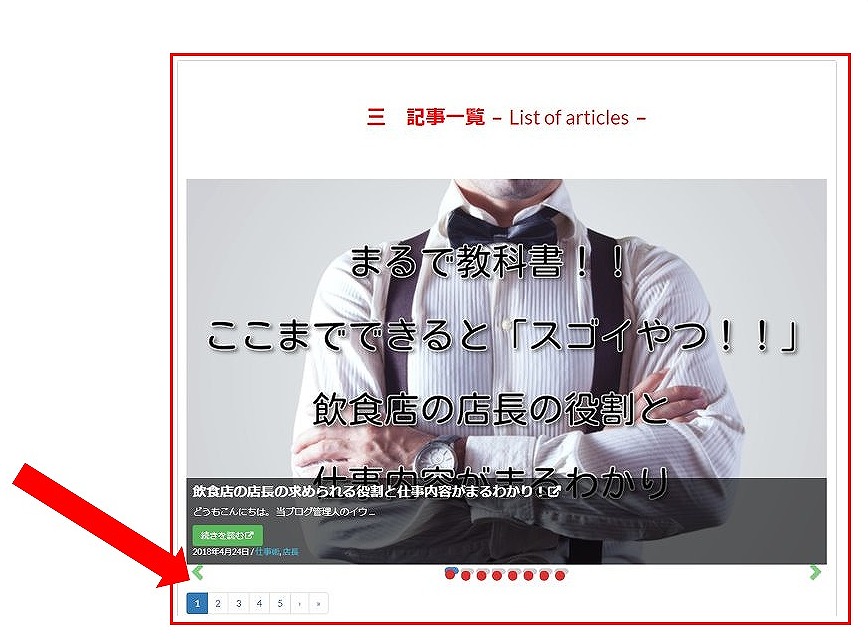
自動で目次を表示してくれたり
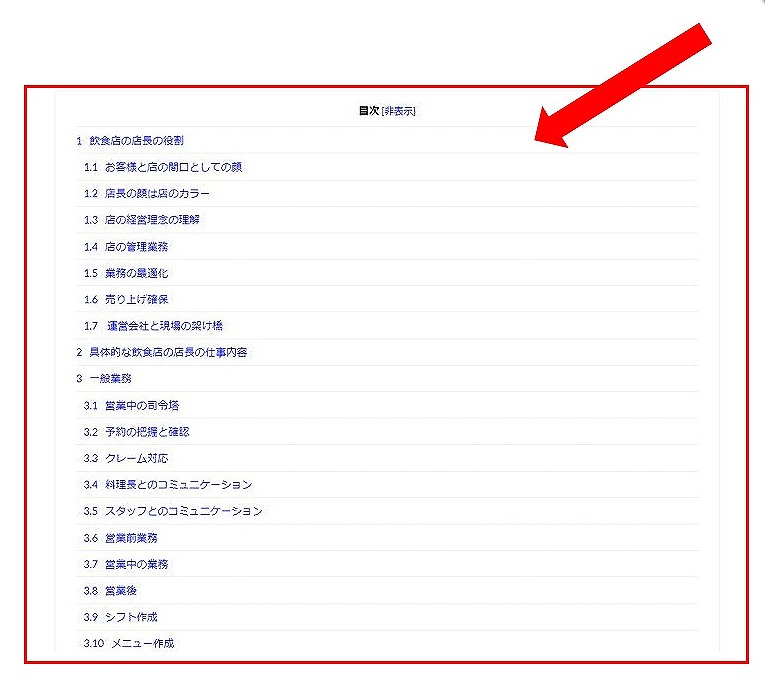
これらは一部ですが、プラグインをインストールするといろいろなカスタムができるようになります。
そんないろいろなことができるように
プラグインのインストール方法を知っておこう
プラグインのインストールを行えないとサイトのカスタムができないのでインストールの方法を知っておきましょう
インストールの手順
- ダッシュボードからインストールしていきます
- プラグインを選びます
- 検索窓にプラグイン名を入力
- インストール
- 有効化
これがプラグインのインストール方法です。
今回インストールするプラグインは『AddQuicktag』をインストールしていきます。
プラグインの設定方法は各プラグインのページで紹介しています。
では実際にやっていきましょう。
ダッシュボードから『プラグイン』⇒『新規追加』をクリックします。
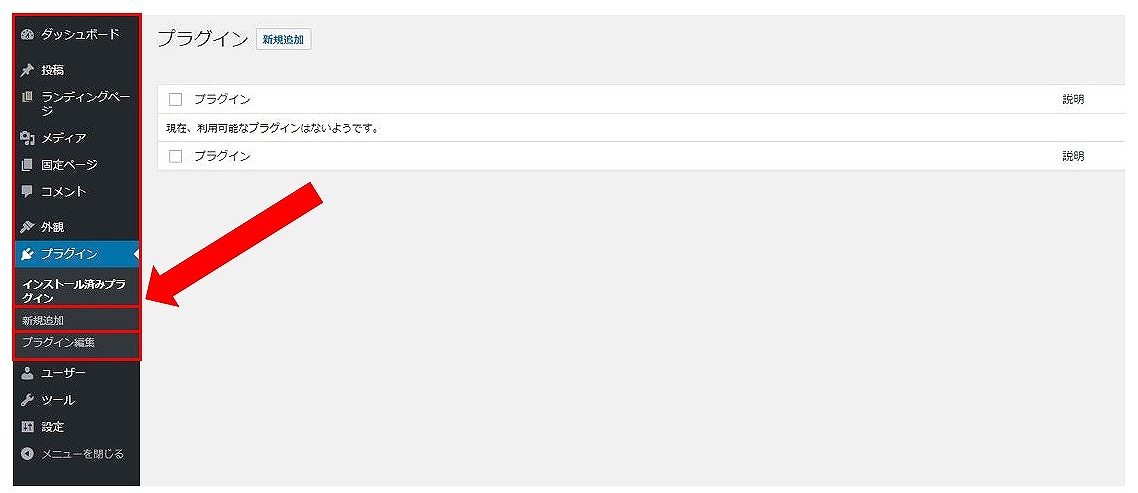
表示が切り替わるので検索窓にインストールしたいプラグインの名前を入力します。
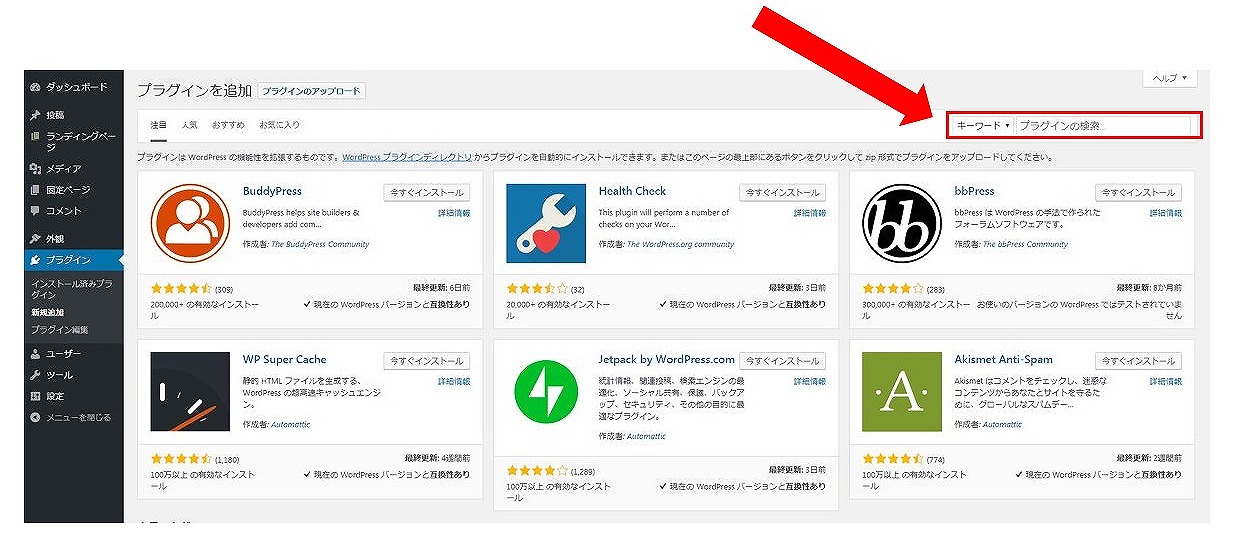
ここでは『AddQuicktag』と入力しましょう
入力するとダッシュボードから検索をしてくれます。
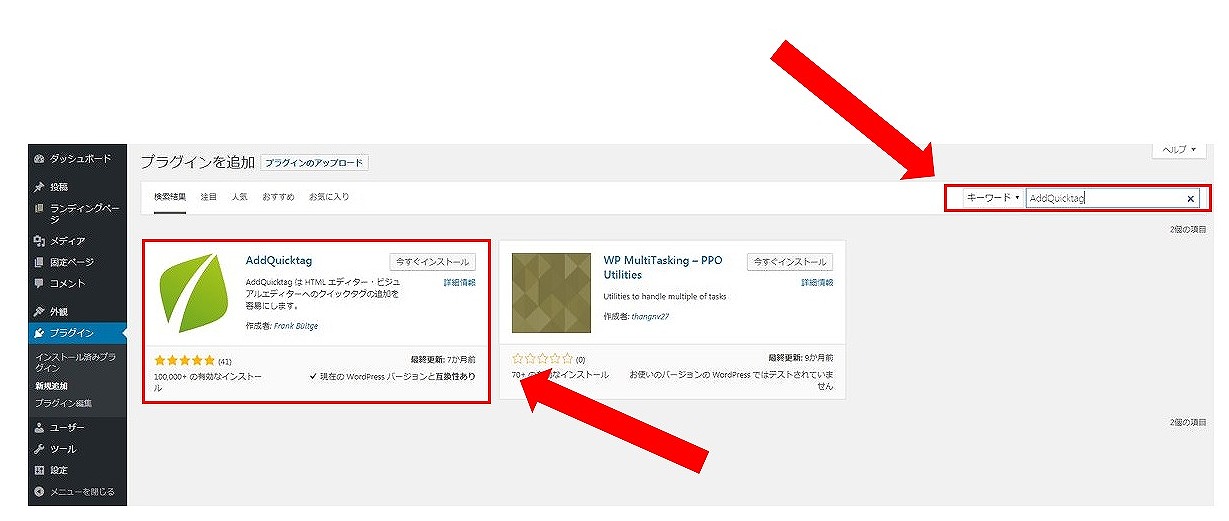
『今すぐインストール』をクリックしましょう。
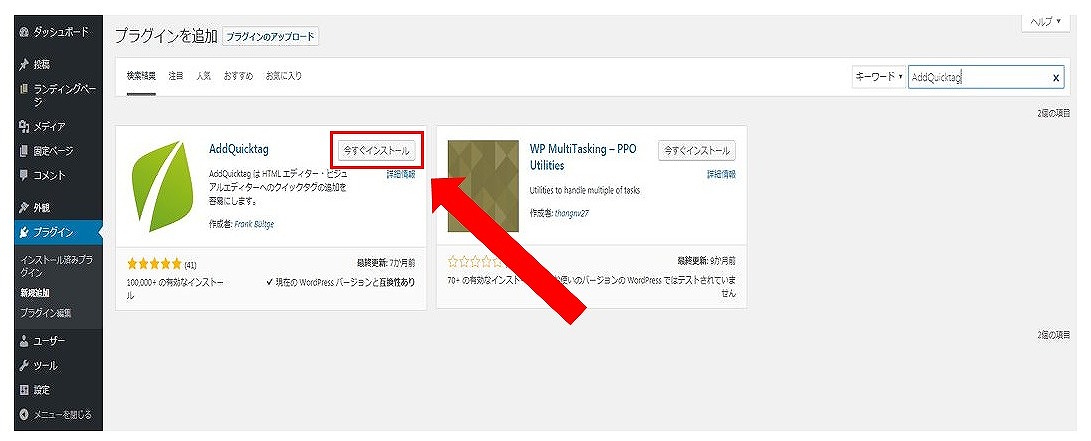
インストールが成功したら『有効化』をクリックしましょう。

インストールされたらこのように表示が切り替わるのでこれでインストール完了です。
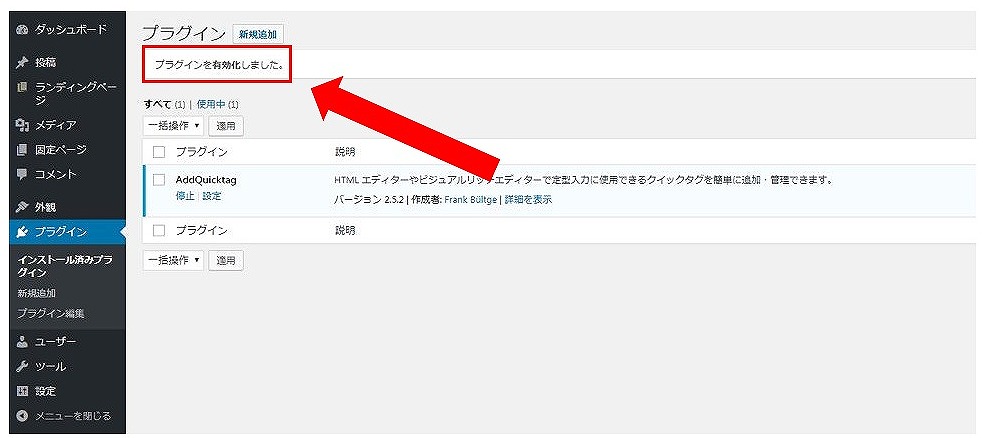
以上がプラグインのインストール方法でした。
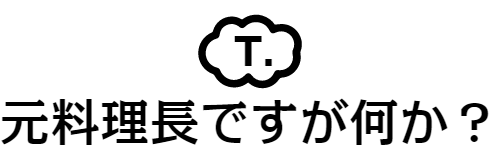



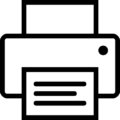 この記事はプリントできます
この記事はプリントできます
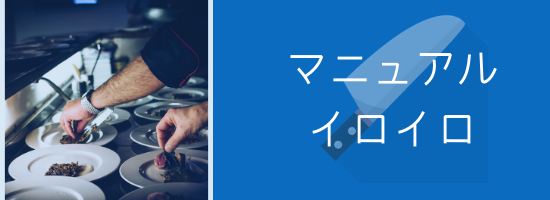
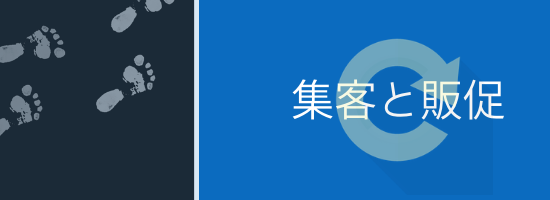


















『元料理長ですが何か?』管理人
イウラ(@allezcchi)がお送りします。
よろしくお願いします。